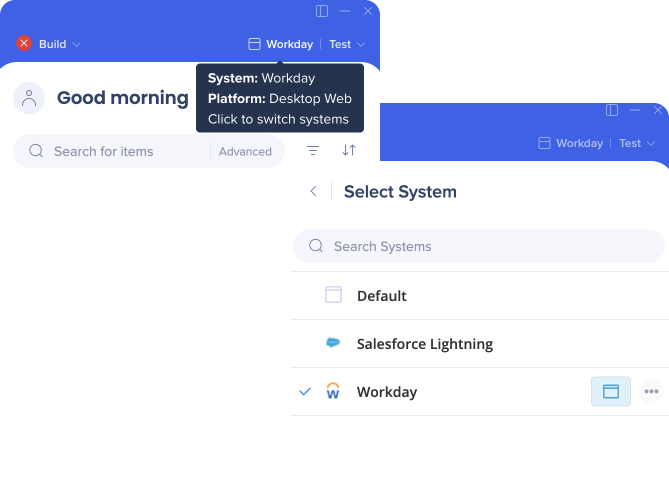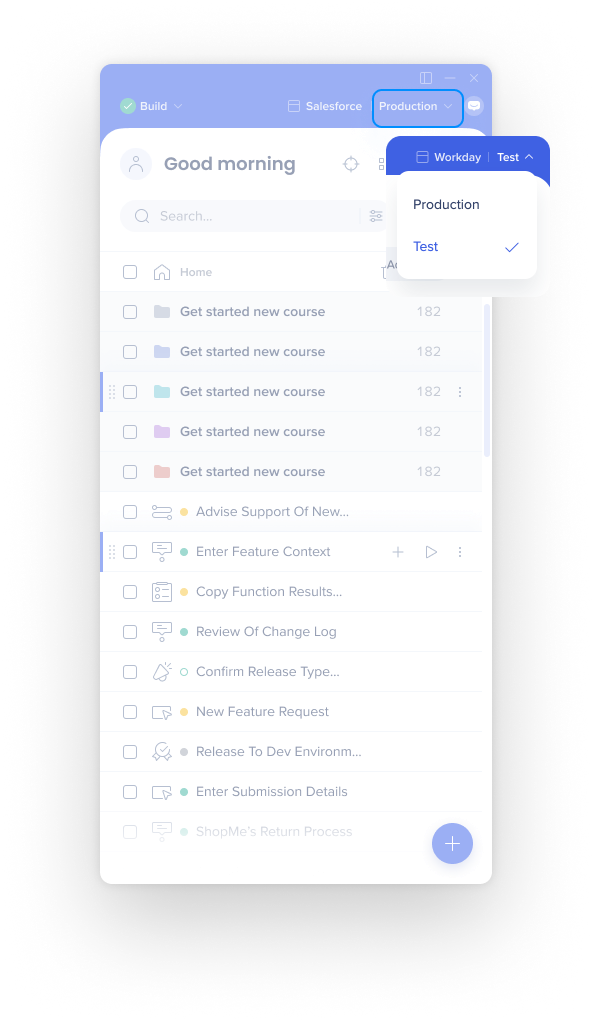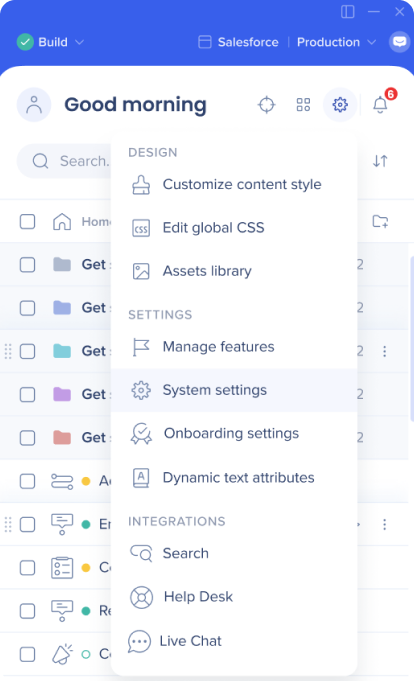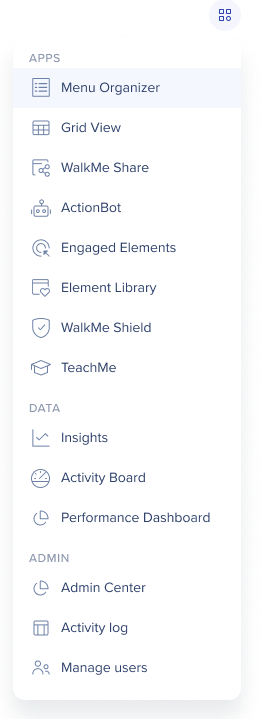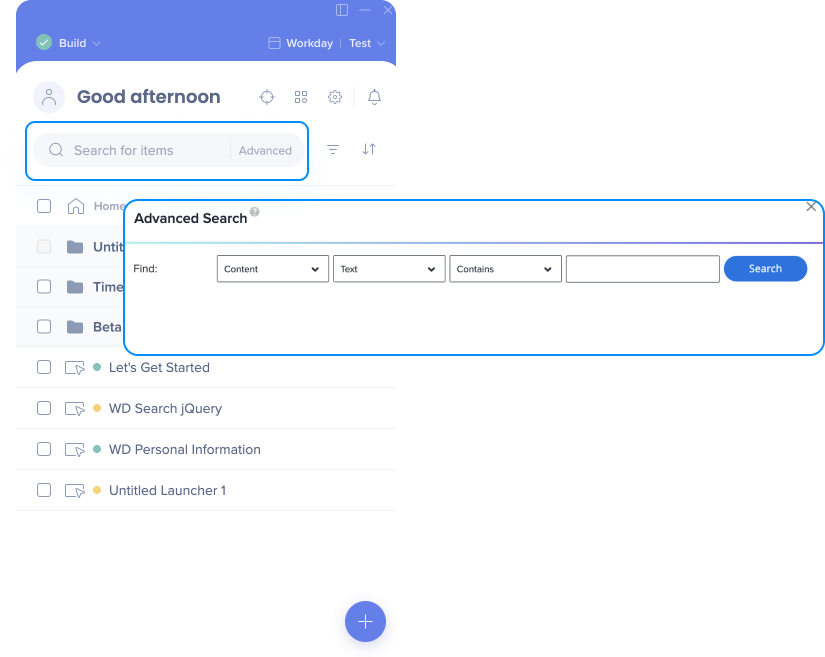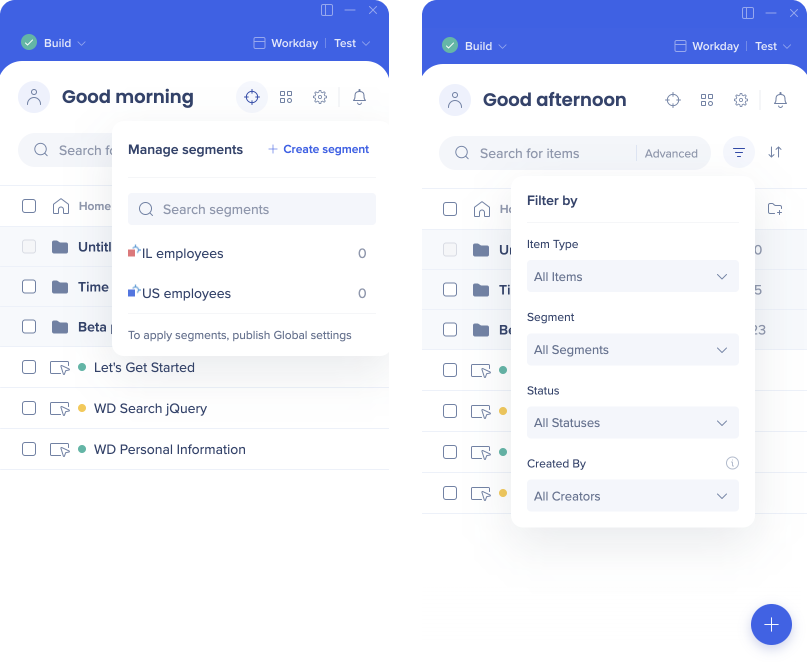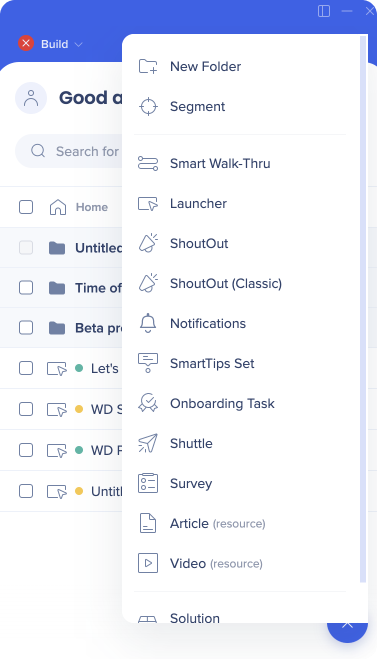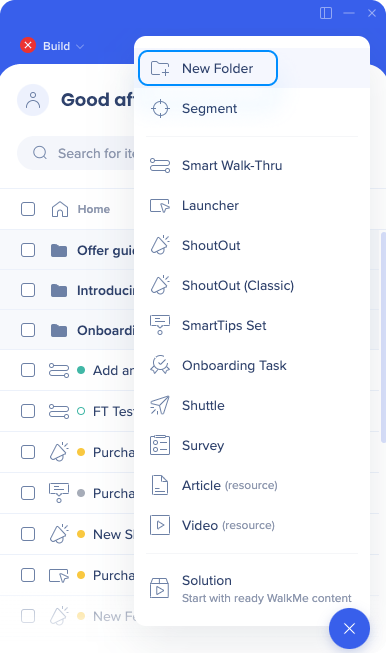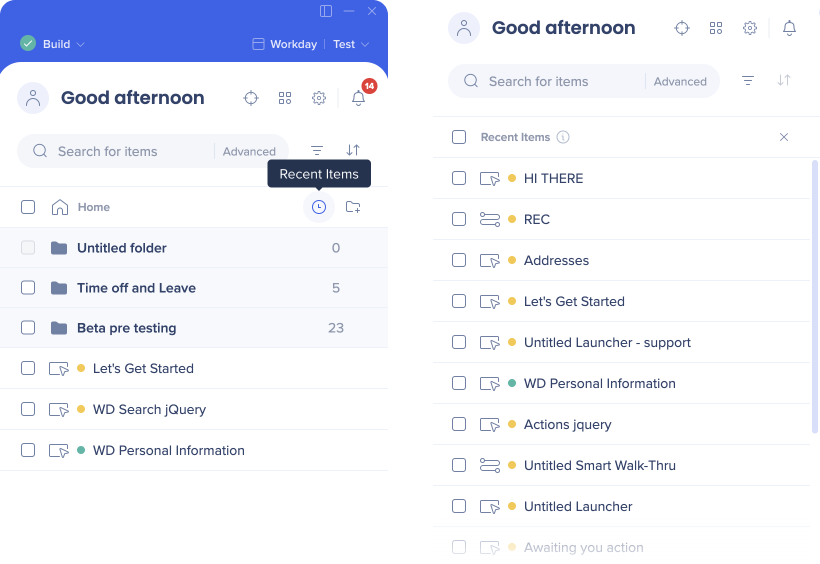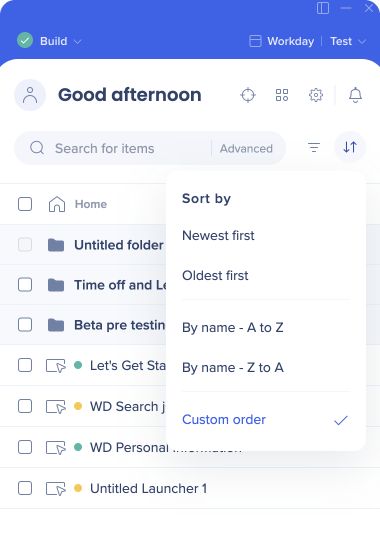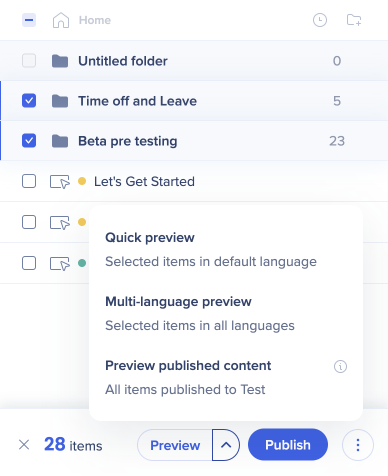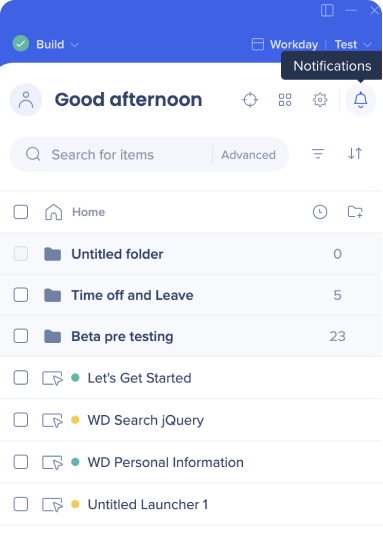Breve descripción general
El WalkMe Editor se utiliza para crear, administrar y publicar Smart Walk-Thrus y otras aplicaciones de WalkMe. Una vez instalado el editor en la computadora, simplemente descarga la extensión del editor en el navegador que elijas para comenzar a crear.
Para obtener una guía más detallada sobre cómo instalar el editor, sigue las instrucciones del siguiente artículo: Instalar el WalkMe Editor
Descubre más sobre la experiencia del editor.
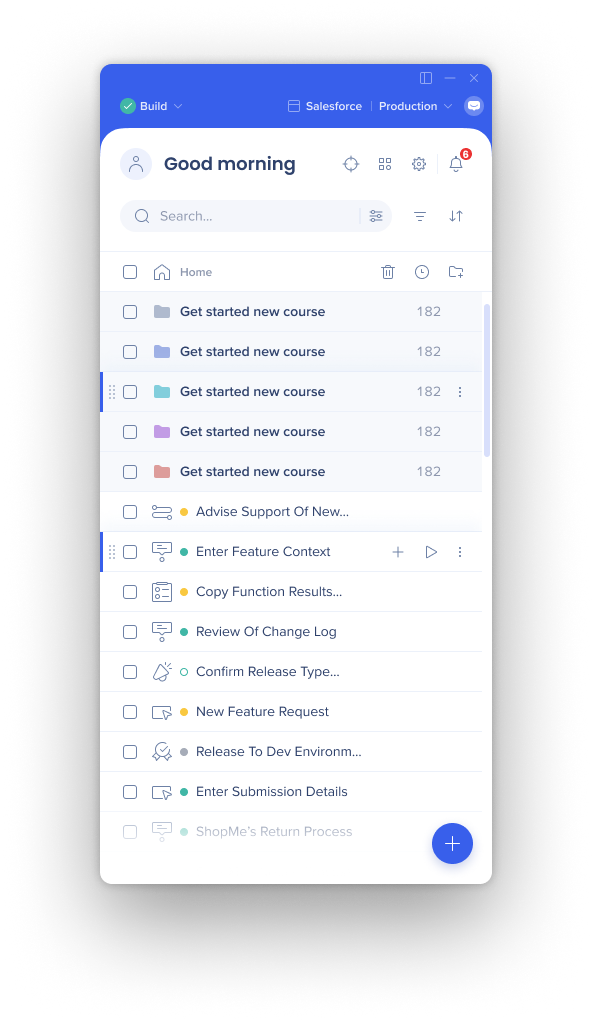
Mira el seminario web de WalkMe Beyond: Editor 101
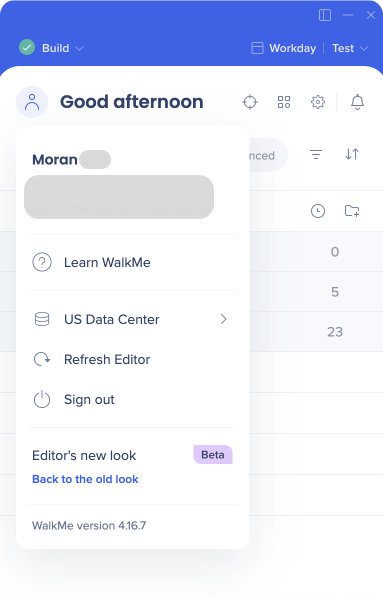
Icono de conexión
- El icono de círculo en la parte superior izquierda indica si el editor está conectado al navegador
- El editor debe estar conectado al navegador para crear contenido de WalkMe
- Marca de verificación verde: el editor está conectado a la página
- X roja: el editor no está conectado a la página (asegúrate de tener abierta la página que estás creando)
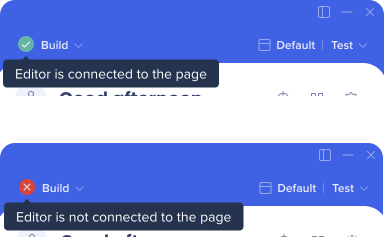
Selector de modo de creación/publicación
- El selector de modo te permite cambiar entre el modo de creación y el modo de publicación
- De esta manera se puede ver y probar el contenido publicado sin la necesidad de cambiar entre diferentes perfiles de navegador.

How to Use Build and Published Mode Selector
Selección del sistema
- Antes de comenzar a crear, es importante asegurarse de que estás trabajando en el sistema correcto asociado a tu cuenta
- Puedes ver el nombre del sistema en la parte superior derecha del editor.
- Nota: si el nombre del sistema es demasiado largo, pasa el cursor sobre él para ver el nombre completo
- Para cambiar de sistema, simplemente haz clic en el nombre del sistema en el editor y luego elige el sistema en el que deseas trabajar en la pantalla Seleccionar sistema
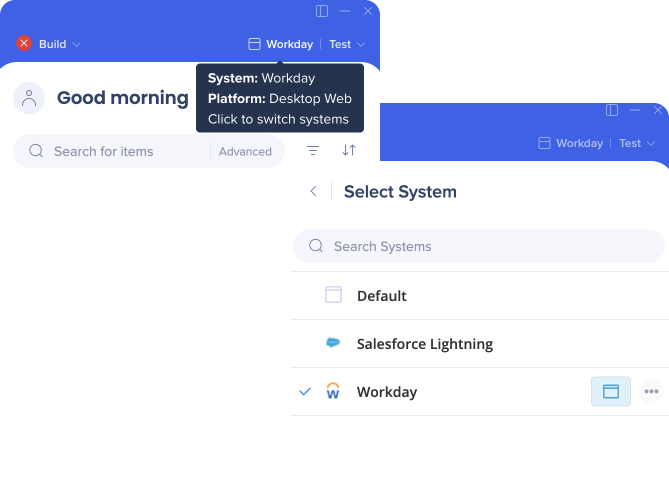
Selección de entorno
- Todo el contenido que se creó se puede ver en el editor, pero los elementos pueden tener diferentes estados de publicación a través de diferentes entornos.
- Por ejemplo, un elemento de contenido se puede publicar en el entorno de prueba para pruebas de QA, pero aun en modo de borrador en el entorno de producción.
- El estado de cada elemento se puede ver en cada uno de los entornos
- Para cambiar de entorno, haz clic en el menú desplegable en la esquina superior derecha del editor y selecciona el entorno que deseas ver.
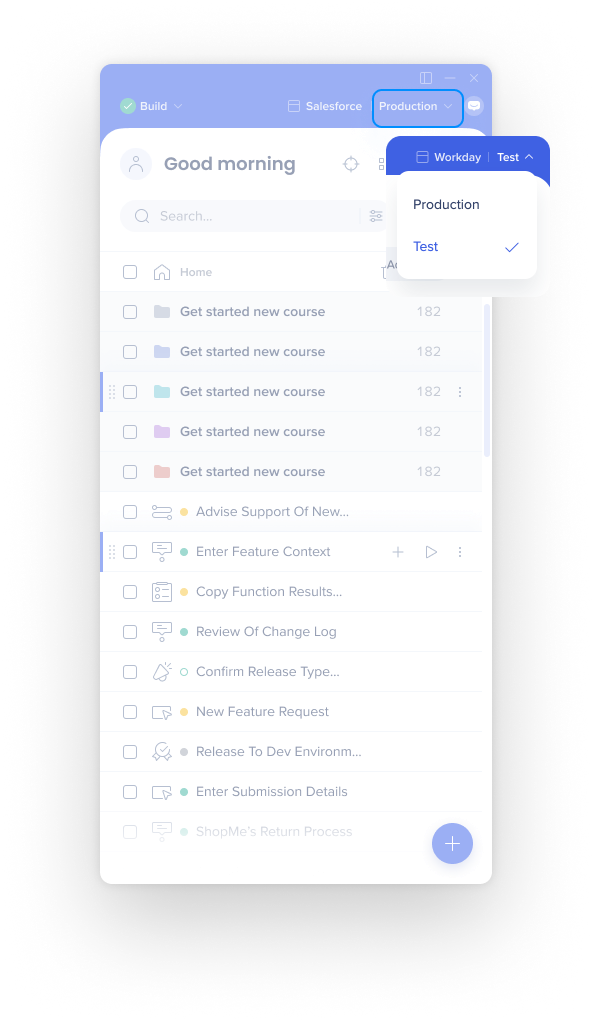
Icono
- El editor contiene muchos ajustes importantes para la funcionalidad de WalkMe, como ajustes de usuario únicos, atributos, ajustes de seguimiento de flujo, personalización y más
- Puedes acceder a la configuración haciendo clic en el icono de ajustes
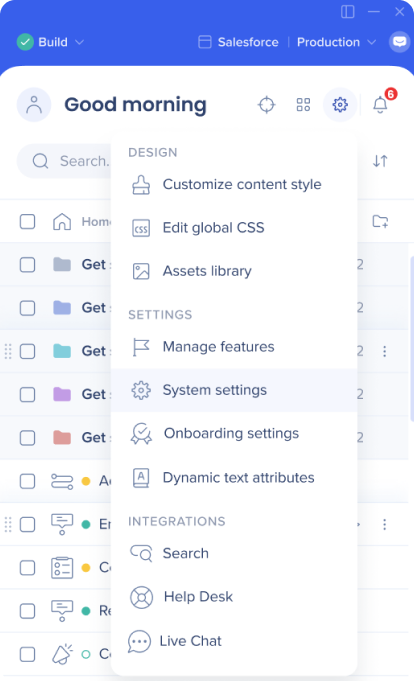
Aplicaciones
El nuevo menú de aplicaciones de WalkMe ofrece un lugar central para acceder a las aplicaciones de WalkMe, divididas en las siguientes categorías: Aplicaciones, Datos, Admin
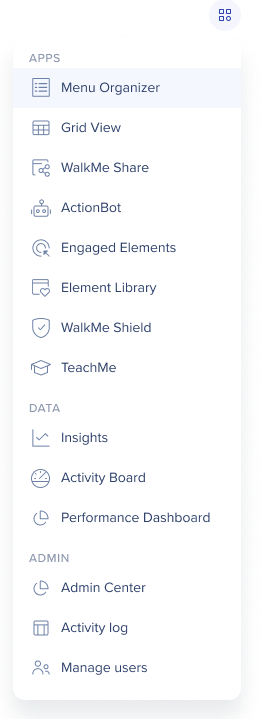
Búsqueda
- Usa la búsqueda para localizar rápidamente los elementos
- La búsqueda avanzada te permite localizar, actualizar y mantener selecciones de elementos dentro de una implementación de WalkMe por ID, clase, texto, URL y más
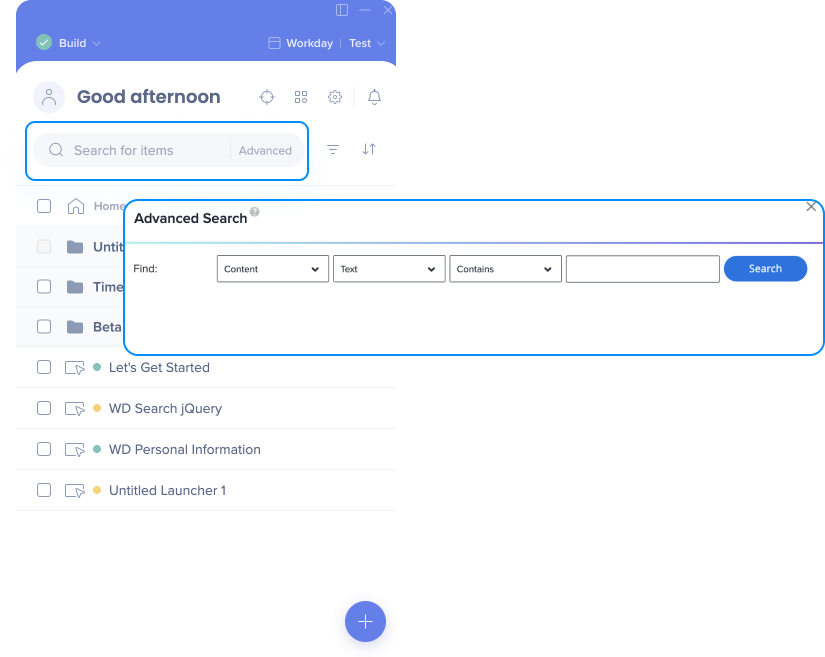
WalkMe Advanced Search
Segmentos y filtros
- Crear segmentos y filtros para una mejor organización y gestión de la experiencia de creación
- Haz clic en el icono de segmento para administrar los segmentos existentes y utiliza el botón + Crear segmento para crear nuevos
- El icono de filtro te permite filtrar el contenido por tipo de elemento, segmentos, estado y creador
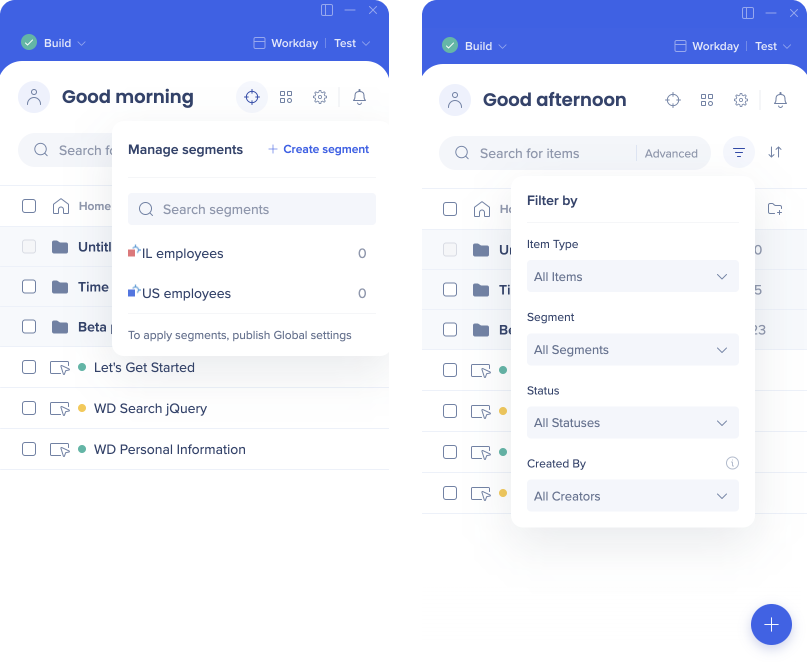
Editor Segments & Filters
Crear nuevo elemento
- Haz clic en el icono azul + para crear un nuevo elemento
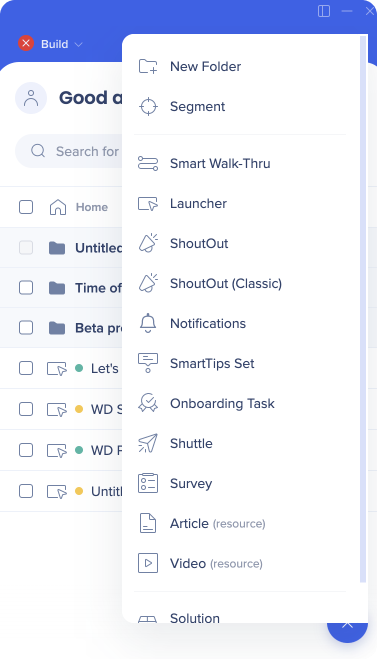
Crear nueva carpeta
- Haz clic en el botón + Nueva carpeta para crear una nueva carpeta
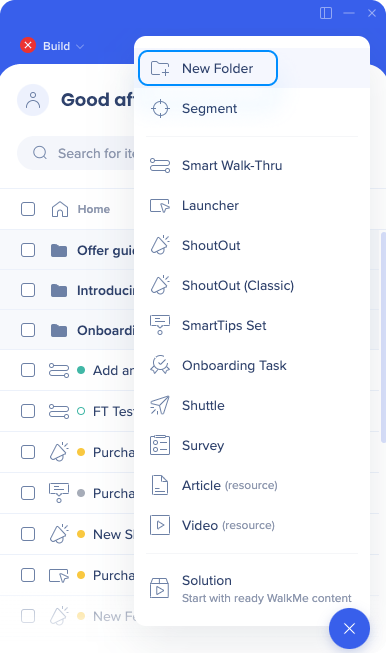
Editor Folders & Recent Items
Recuperación de contenido eliminado
Si necesitas restaurar un Smart Walk-Thru, Iniciador u otro elemento eliminado, ponte en contacto con Atención al cliente.
Mostrar elementos recientes
- Haz clic en el icono de reloj para ver los elementos en los que has trabajado recientemente
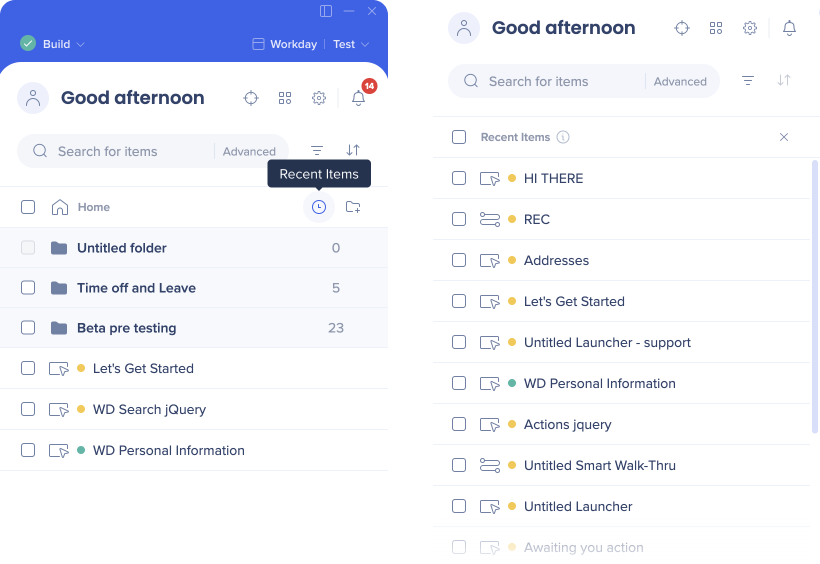
Editor Folders & Recent Items
Ordenar
- Haz clic en el icono de flechas para ordenar los elementos por nombre o por fecha de creación
- Orden personalizado se organiza de acuerdo con las preferencias del usuario
- Consejo: Puedes arrastrar y soltar para reorganizar los elementos
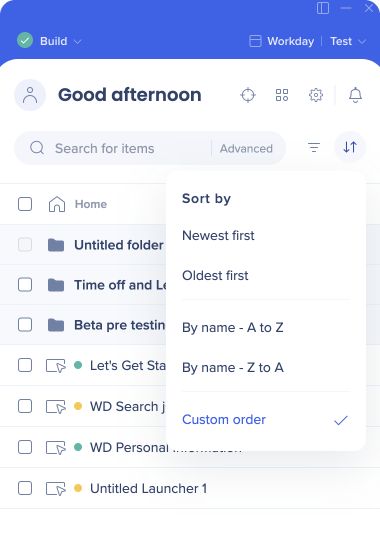
Vista preliminar
- Previsualiza los elementos seleccionados para ver cómo funcionan
- Hay tres opciones de vista preliminar disponibles:
- Vista preliminar rápida: ver todos los elementos en el idioma predeterminado
- Vista preliminar en varios idiomas: ver todos los elementos en todos los idiomas
- Solo contenido publicado: ver el contenido que se publicó en Prueba
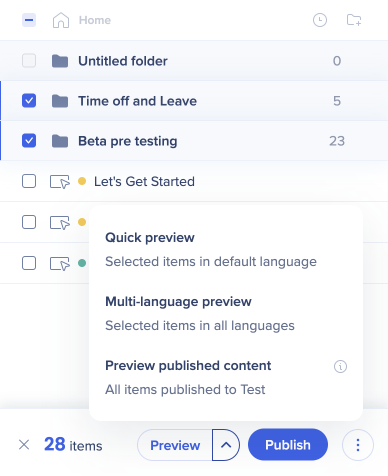
Previewing WalkMe Content
Publishing
Notificaciones
- Haz clic en el icono de campana para revisar las nuevas recomendaciones disponibles o para revisar un nuevo mensaje del equipo de asistencia de WalkMe.
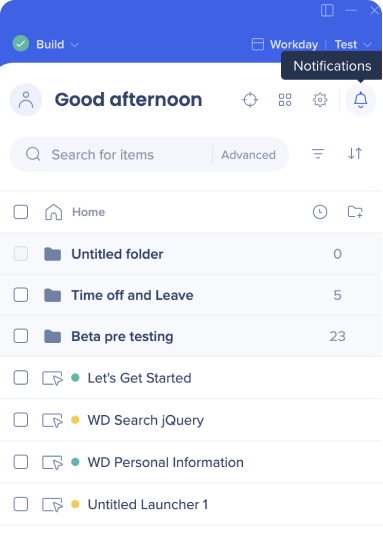


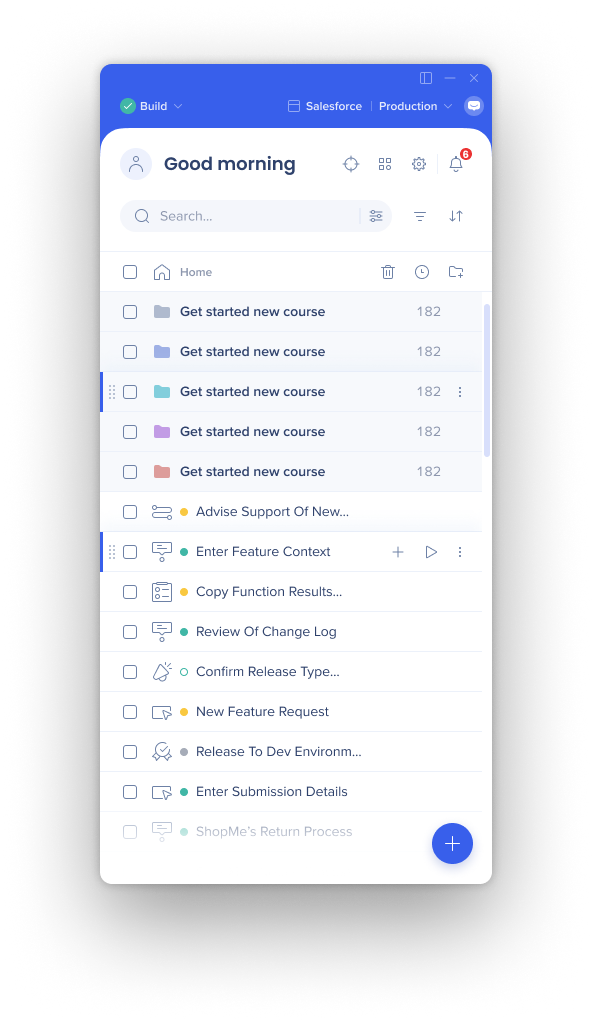
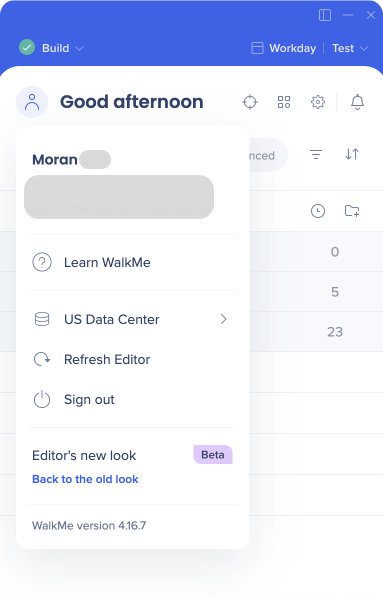
![]()